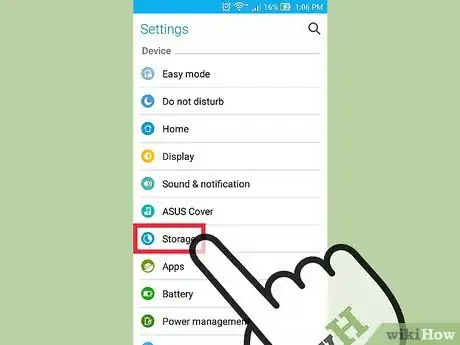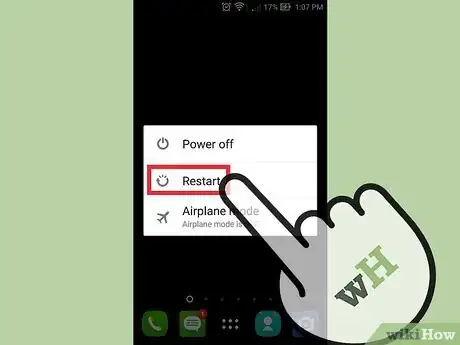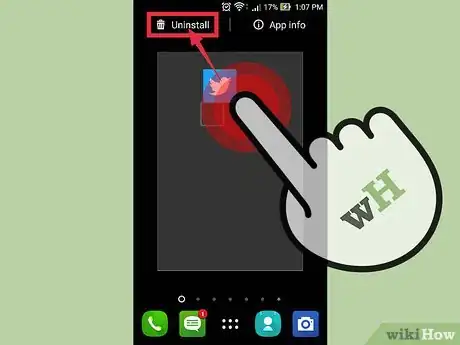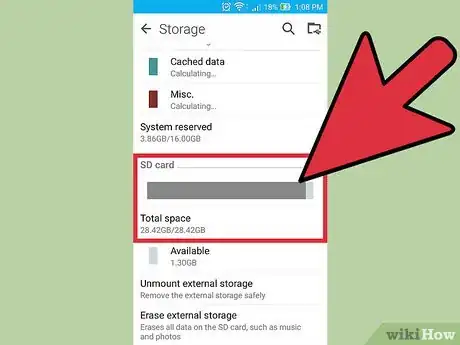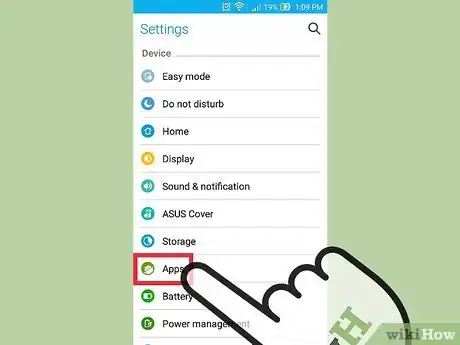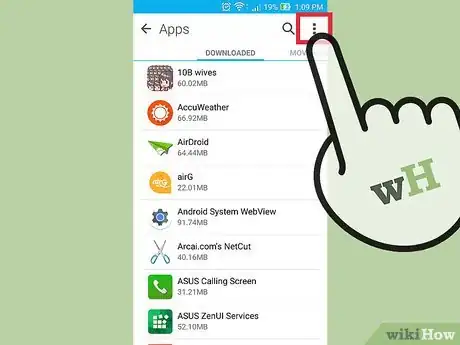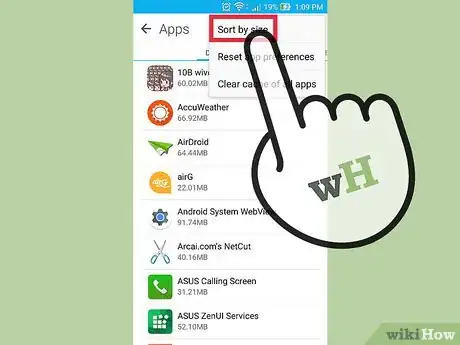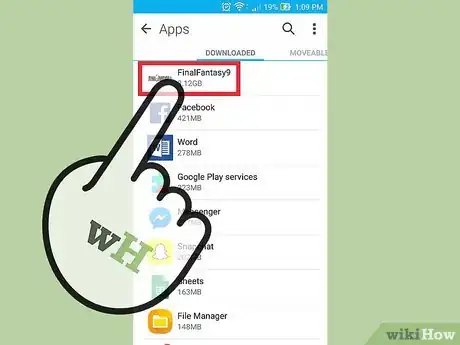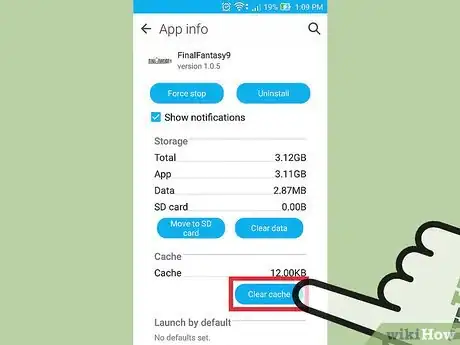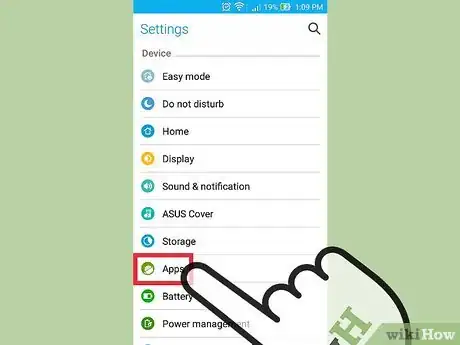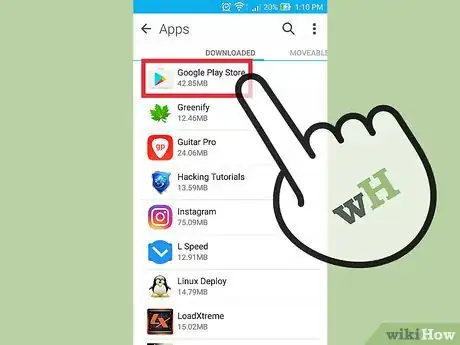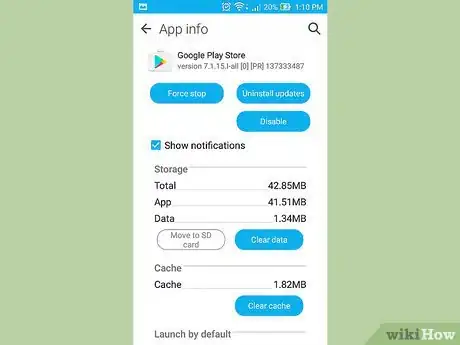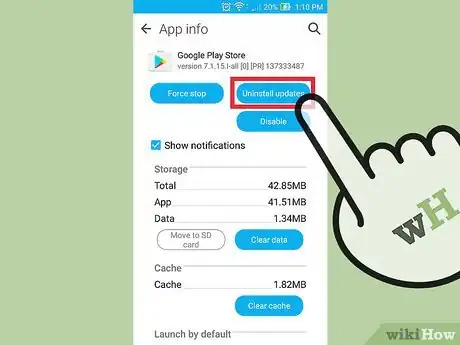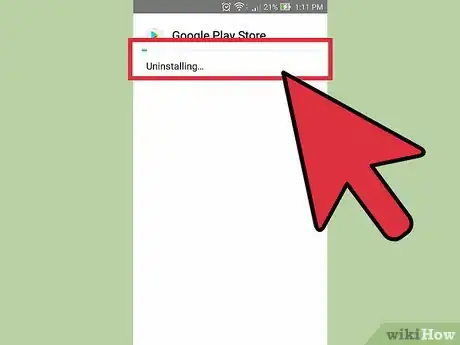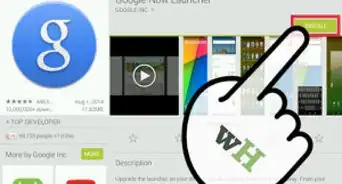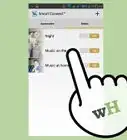Este artículo fue coescrito por Jack Lloyd. Jack Lloyd es escritor y editor de tecnología para wikiHow. Tiene más de dos años de experiencia escribiendo y editando artículos relacionados con tecnología. Es entusiasta de la tecnología y profesor de inglés.
Este artículo ha sido visto 319 709 veces.
Si ves el mensaje "No hay suficiente espacio de almacenamiento disponible" en tu dispositivo Android, es muy probable que hayas excedido la memoria disponible. Para reparar este problema, tendrás que hacer algo de espacio eliminando aplicaciones o datos. Además, puedes agregar almacenamiento externo (como una tarjeta micro SD) a tu teléfono. Sin embargo, en algunos casos, este error aparece, aunque tengas mucho espacio. Si este es el caso, puedes reiniciar tu teléfono, resetear la memoria caché de las aplicaciones o resetear Google Play Store para resolver el problema.
Pasos
Método 1
Método 1 de 3:Usar trucos generales
-
1Revisa el almacenamiento disponible del teléfono. En los modelos Android más antiguos, el error "No hay suficiente espacio de almacenamiento disponible" solía ser el resultado de un mal funcionamiento (no necesariamente un reporte real de almacenamiento insuficiente). Antes de seguir, verifica el estado de almacenamiento del teléfono.
- Puedes revisar el almacenamiento de tu dispositivo Android desde la sección "Almacenamiento" en la aplicación "Ajustes".
- Si el teléfono tiene más de 15 megabytes de almacenamiento, es probable que el error no esté relacionado al almacenamiento.
-
2Reinicia el teléfono. Para hacerlo, mantén presionado el botón de inicio del teléfono, luego pulsa "Apagar" (o el equivalente). Una vez que el teléfono se haya apagado completamente, presiona y mantén presionado el botón de inicio nuevamente hasta que la pantalla del teléfono se encienda.
- Reiniciar el teléfono reseteará la memoria RAM del sistema. Esto acelerará el teléfono y probablemente resolverá el error "No hay suficiente espacio de almacenamiento disponible" si este no está relacionado a la memoria del teléfono.
-
3Elimina cualquier aplicación que no uses. Si realmente no queda mucha memoria en el teléfono, puedes liberar rápidamente algo de espacio eliminando cualquier aplicación que no necesites.
- Para eliminar una aplicación, púlsala y mantenla presionada, luego arrástrala al campo "Eliminar" (que se encuentra generalmente en la parte superior de la pantalla) y suéltala ahí.
-
4Elimina los datos innecesarios. Esto puede incluir imágenes, videos, etc. Debido a que estos archivos pueden ocupar una considerable cantidad de espacio, eliminar algunos puede mejorar la memoria del teléfono sustancialmente.
- Si no deseas eliminar algunas fotos o videos, puedes hacer una copia de seguridad en Google Drive.
-
5Adquiere almacenamiento externo. Si tu dispositivo Android tiene una ranura para tarjeta SD que no usas, puedes comprar e instalar una micro SD de una tienda de equipos electrónicos o en línea.
- Si tienes una tarjeta SD, pero no la usas, piensa en transferir tus aplicaciones y los datos a ella. Puedes hacerlo pulsando una aplicación en el "Administrador de aplicaciones" y luego pulsando "Mover a tarjeta de memoria".
Método 2
Método 2 de 3:Resetear la memoria caché de las aplicaciones
-
1Abre la aplicación "Ajustes".
-
2Pulsa "Aplicaciones".
-
3Pulsa ⋮.
-
4Pulsa "Ordenar por tamaño". Esto te mostrará qué aplicaciones ocupan más espacio.[1]
-
5Pulsa una aplicación.
-
6Pulsa "Eliminar caché". Hacerlo reseteará los datos en la memoria caché, lo cual te dará algo de espacio. Quizás necesites repetir este proceso en varias aplicaciones.
- Algunos dispositivos Android te permiten eliminar la memoria caché de todas las aplicaciones a la vez desde la sección "Almacenamiento" en la aplicación "Ajustes". Si esta opción está disponible, verás la opción "Datos de caché" aquí, pulsarla te dará la opción de eliminar todos los datos de caché.
Método 3
Método 3 de 3:Resetear Google Play Store
-
1Abre la aplicación "Ajustes". Resetear Google Play Store puede resolver el error irrelevante "No hay suficiente espacio de almacenamiento disponible".[2]
-
2Pulsa "Aplicaciones".
-
3Pulsa la aplicación Google Play Store.
-
4Pulsa ⋮.
-
5Pulsa "Desinstalar actualizaciones". Es probable que debas confirmar tu decisión.
-
6Espera para que Google Play se resetee.
-
7Abre la aplicación Google Play Store. Si se te indica, tendrás que seguir las instrucciones de la pantalla para actualizar a la última versión de Google Play. Ahora debes ser capaz de descargar aplicaciones.
Consejos
- Si liberas suficiente espacio para descargar una o dos aplicaciones, considera la posibilidad de descargar un limpiador de caché para acelerar el proceso de eliminación de la memoria caché. "CCleaner" y "Clean Master" son buenas opciones.
Advertencias
- No debe ser necesario que rootees tu dispositivo Android para resolver este problema.